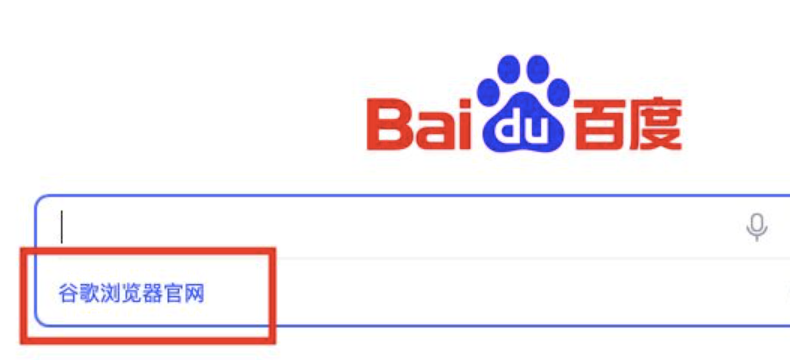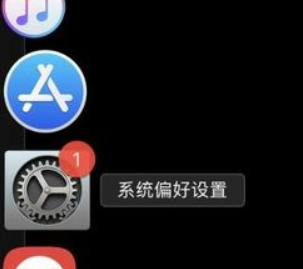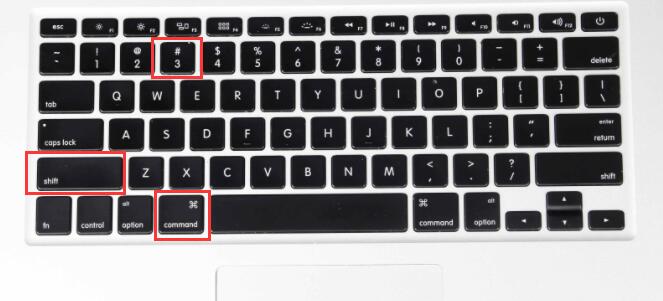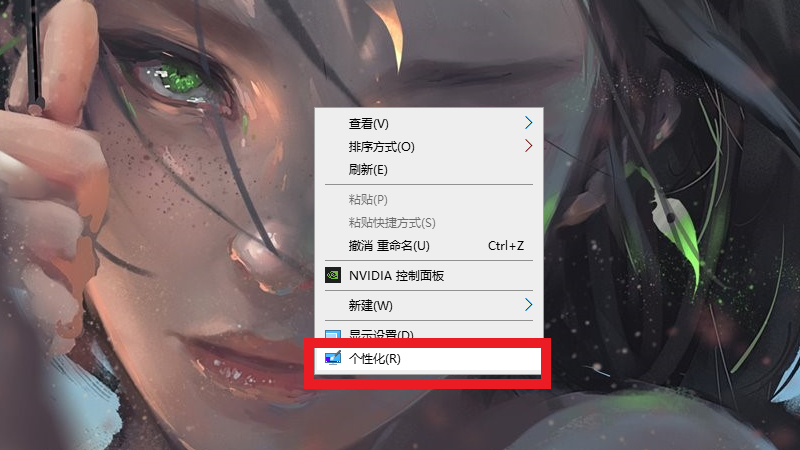打开dock栏上的访达,点击应用程序,找到并打开Photo Booth,就成功打开摄像头了;如果其他软件想要使用摄像头,需要打开摄像头权限,在桌面找到并点击系统偏好设置,点击安全性与隐私点击隐私,点击摄像头,勾选需要打开权限的应用即可。
许多 Mac 电脑的显示器顶部边缘附近都内建有 FaceTime 通话摄像头或 FaceTime 高清摄像头。在打开能够使用摄像头的 App(如 FaceTime 通话或 Photo Booth)或者使用能够利用摄像头的功能(如“标记”或头控指针)时,摄像头会自动打开。摄像头旁边的指示灯呈绿色亮起,表示摄像头已经打开。关闭或退出所有能够使用摄像头的 App 或功能时,摄像头(和绿色指示灯)会关闭。那么苹果电脑摄像头怎么打开呢?

苹果电脑摄像头怎么打开
1.首先在打开的 mac 电脑桌面中,打开 dock 栏上的访达;
2.然后在打开的窗口中,点击左边的应用程序;
3.接着找到 Photo Booth,双击打开;
4.就成功打开了电脑上的摄像头了。
5.如果大家使用的是其他软件想要使用摄像头,就需要打开摄像头权限,在桌面找到并点击“系统偏好设置”;
6.点击“安全性与隐私”;
7.点击“隐私”,点击“摄像头”,勾选需要打开权限的应用即可。
苹果电脑如何提高图像质量
清洁摄像头:用柔软、不起绒的擦拭布来擦拭摄像头。调整光线:确保面前光线良好,身后光线不多;例如面向窗户。改善 Wi-Fi 连接:进一步靠近 Wi-Fi 路由器并且确保没有物体(例如墙)妨碍路由器的信号。更改 App 设置:部分 App 可能会允许你调整摄像头质量。请检查 App 设置并按需调整。将 iPhone 用作网络摄像头:连接受支持的 iPhone,并使用其摄像头替代 Mac 内建摄像头。